キーボードには、スクリーンショットを撮るためのPrint Screen(プリントスクリーン)キーがありますが、
(キーボードには、「Print Screen」またはそれを略称した「prt sc」と印字されていることが多いです。)

この記事をご覧になっている方の中には、Windows 10でこのPrint Screenキーを押してもスクリーンショットがされない、できないという方もいるかと思います。
そこで今回は、そのようになってしまっている方向けにPrint Screenキーを押してスクリーンショットがされる、できる方法について紹介していきます。
【Windows 10】Print Screenキーを押してもスクリーンショットがされない時の対処法
①歯車アイコンをクリックする
まず、![]() をクリックして表示される中にある歯車アイコンをクリックしてWindows 10の設定画面を開きます。
をクリックして表示される中にある歯車アイコンをクリックしてWindows 10の設定画面を開きます。
![]()
②「簡単操作」をクリックする
次に設定画面内にある「簡単操作」をクリックして開きます。
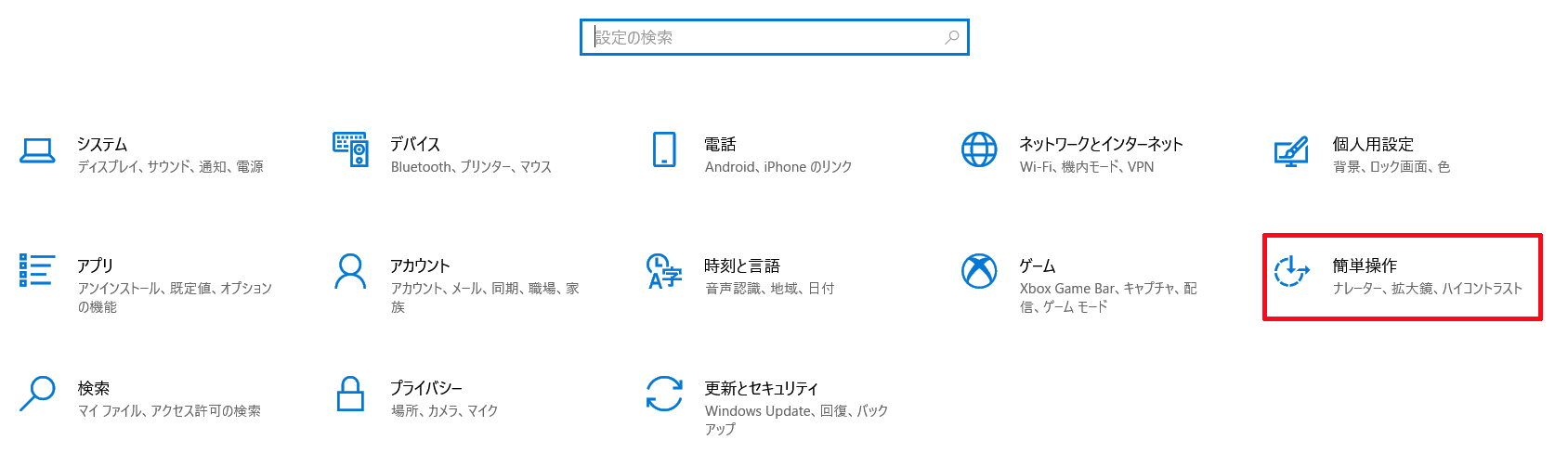
③「キーボード」をクリックする
次に「簡単操作」内にある「キーボード」をクリックして開きます。
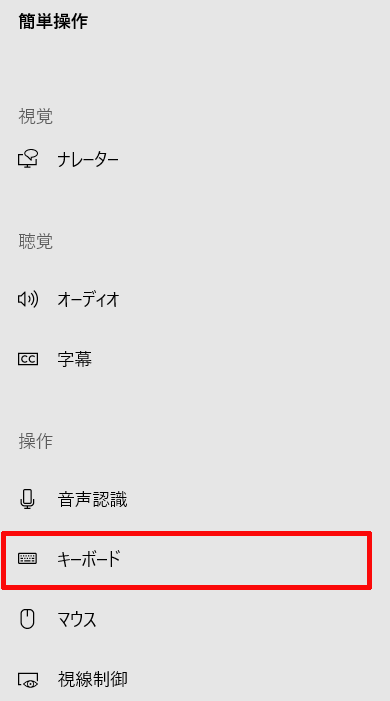
④「PrtScnボタンを使用して画面領域切り取りを開く」をオンに設定する
最後に「キーボード」の「プリントスクリーンのショートカット」内にある「PrtScnボタンを使用して画面領域切り取りを開く」がオフになっていますので、クリックしてこのようにオンに設定します。
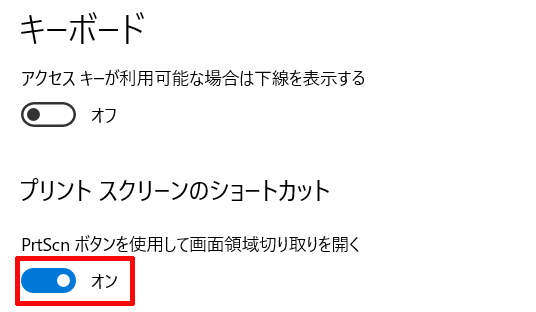
そうしますと、次からPrint Screenキーを押すことでこのようにスクリーンショットができるようになります。
(「PrtScnボタンを使用して画面領域切り取りを開く」をオンに設定してもスクリーンショットができないようであれば、一度PCを再起動してみてください。)